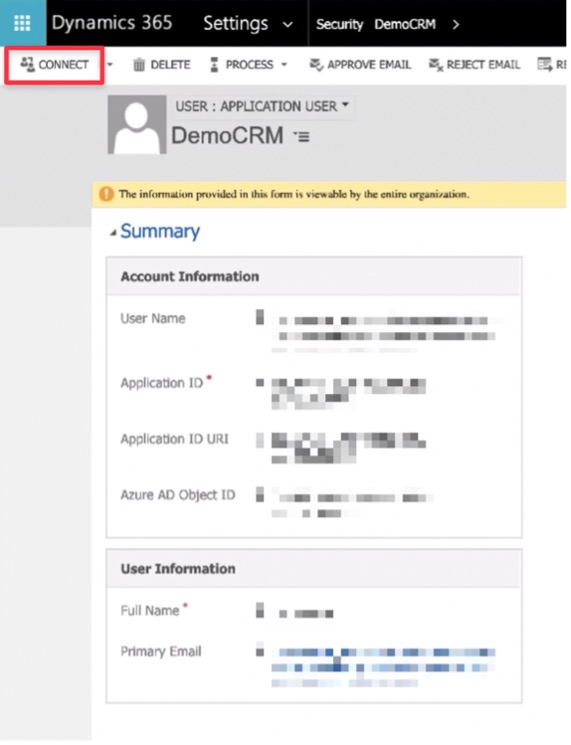Jak aktywować Microsoft Dynamics 365 w GetResponse? MAX
Możesz połączyć Microsoft Dynamics 365 z kontem GetResponse, aby synchronizować bazę kontaktów pomiędzy platformami.
Aby aktywować Microsoft Dynamics 365 w GetResponse:
- Przejdź do zakładki Narzędzia >> Integracje i API.
- Najedź kursorem na Microsoft Dynamics 365 i kliknij Szczegóły. Następnie kliknij przycisk Połącz.
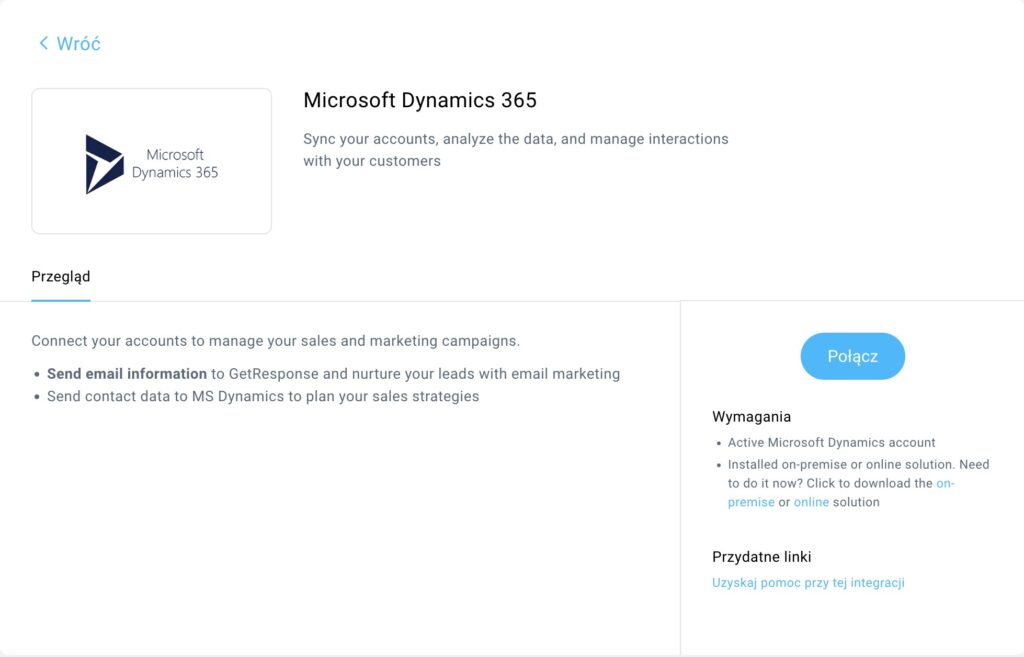
- W wyskakującym oknie podaj następujące informacje:
- MS Dynamics version
- ID klienta
- Client Secret
- CRM Environment Address
- Authority Server URL
Jak odnaleźć MS Dynamics version?
Niniejsza instrukcja aktywacji obejmuje wersję MS Dynamics On-Line. Wybierz opcję On-Line z rozwijalnej listy.
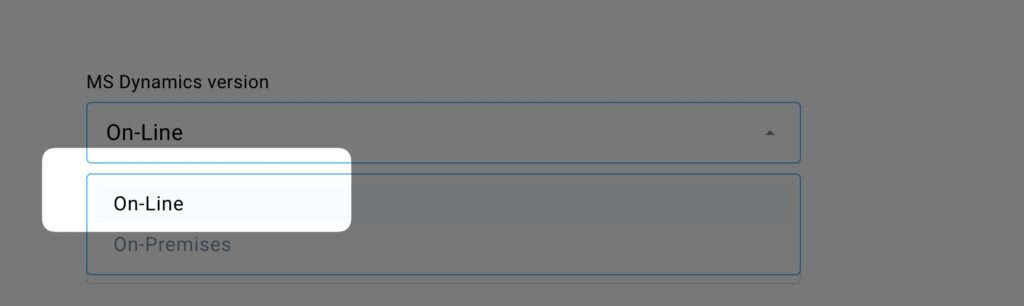
Jak odnaleźć ID klienta?
Aby odnaleźć ID klienta:
- Zaloguj się w Microsoft Azure.
- Kliknij ikonę App registrations.

- Kliknij opcję + New registration i utwórz ją.

- Nowa rejestracja będzie widoczna na stronie App registrations.
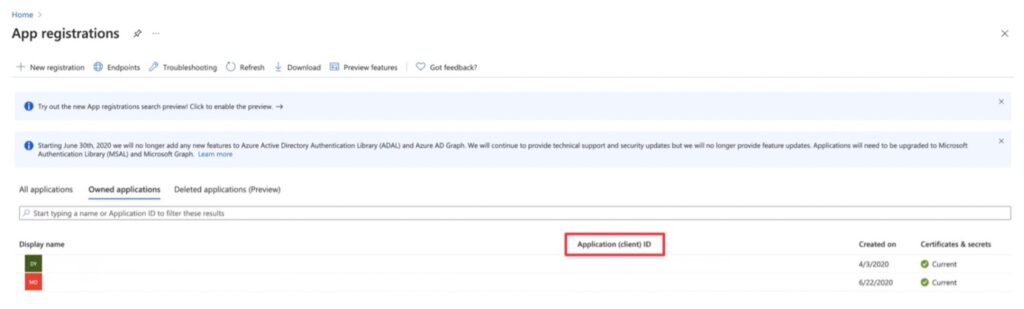
- Skopiuj Application (client) ID i wklej w pole ID Klienta w swoim koncie GetResponse.
Jak odnaleźć Client Secret?
Aby odnaleźć Client Secret:
- Kliknij nazwę Application (client) ID na stronie App registrations.
- Przejdź do zakładki Certificates & secrets.
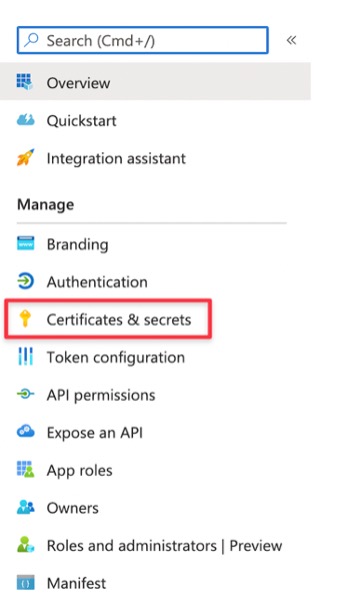
- Kliknj + New client secret.
- Otworzy się okno Add a client secret. Wypełnij pola Description oraz Expires. Nowy wpis będzie dostępny pod Client Secrets.

Uwaga: Wartość zostanie ukryta po opuszczeniu strony i nie będzie można jej ponownie wyświetlić. Przed opuszczeniem strony upewnij się, że skopiowałeś Secret ID.
- Wklej skopiowaną wartość w pole Client Secret w swoim koncie GetResponse.

Jak odnaleźć CRM Environment Address?
Aby odnaleźć CRM Environment Address:
- Zaloguj się w koncie Dynamics 365.
- Skopiuj adres URL do slasha z wyszukiwarki.

- Wklej skopiowany link w polę CRM Environment Address w koncie GetResponse.
Jak odnaleźć API CRM version?
Aby odnaleźć API CRM version:
- Przejdź do centralnego panelu administracyjnego Power Platform.
- Kliknij zakładkę Environments.
- Wybierz środowisko.
- Pod etykietą Version zobaczysz ciąg liczb. Na przykład, jeśli ciąg liczb rozpoczyna się od 9.2., będzie to Twój API CRM version.
- Wybierz odpowieni API CRM version z rozwijalnego menu w koncie GetResponse.
Jak odnaleźć Authority Server URL?
Aby odnaleźć Authority Server URL:
- Przejdź do Azure i kliknij kafelkę Azure Directory.
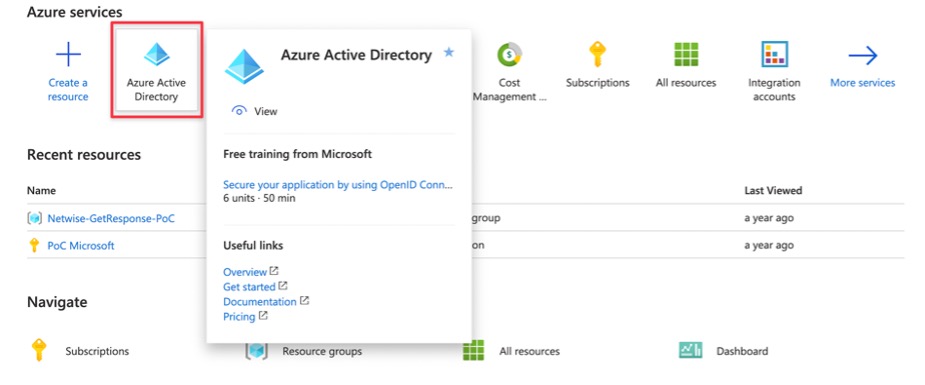
- Skopiuj Tenant ID.
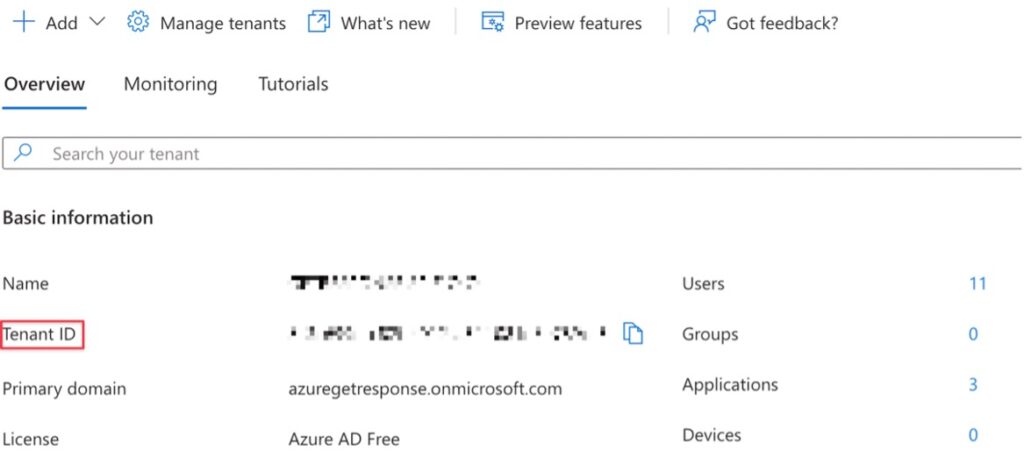
- Przejdź do konta GetResponse.
- W polu Authority Server URL wklej link w następującym formacie: https://login.microsoftonline.com/ + IDkatalogu. Użyj Tenant ID jako IDkatalogu.
Aby ukończyć proces aktywacji, niezbędne będzie utworzenie App User w CRM.
- Przejdź do konta Dynamics 365.
- Kliknij Settings i wybierz Security z rozwijalnego menu.
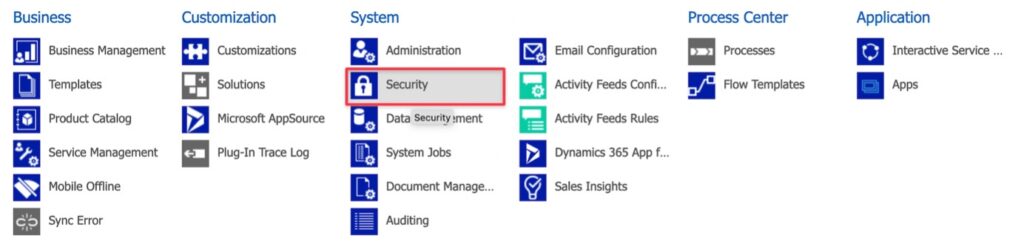
- Przejdź do zakładki Users.
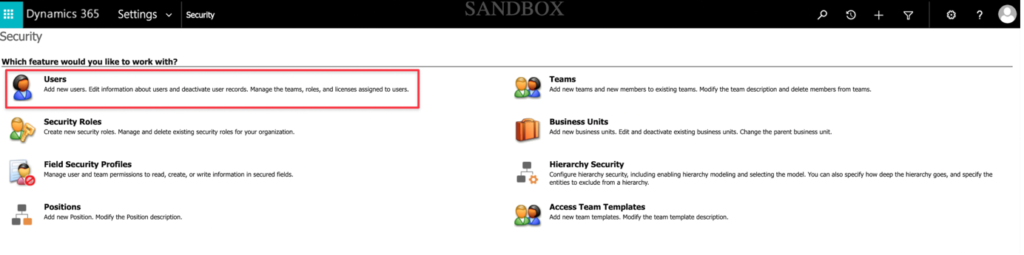
- Kliknij Enabled Users, aby otworzyć rozwijalne menu. Wybierz opcję Application Users z menu.

- Otworzy się strona Application Users. Kliknij +NEW.

- Otworzy się okno New User.
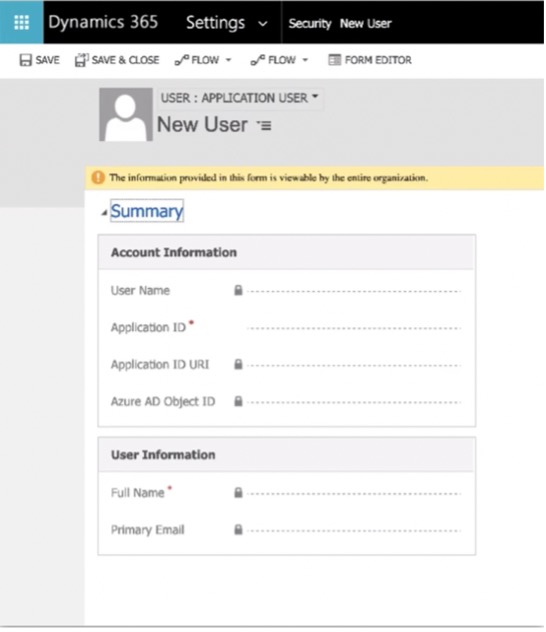
Uwaga: w osobnej zakładce przeglądarki otwórz Microsoft Azure.
W koncie Microsoft Azure:
- Przejdź do App registrations.

- Kliknij Overview.
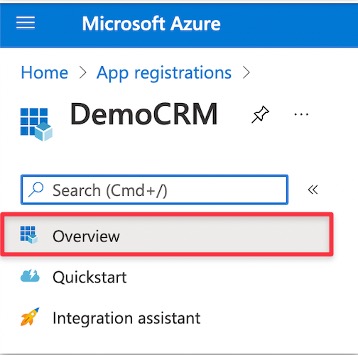
- Skopiuj Application (client) ID.
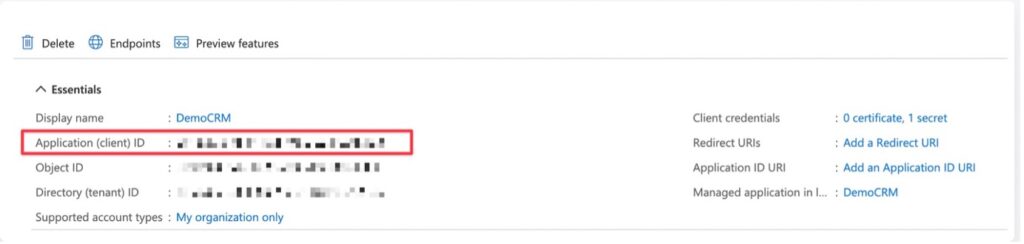
Uwaga: po skopiowaniu Application (client) ID, wróć do konta Dynamics 365, aby ukończyć aktywację.
W koncie Dynamics 365:
- Wklej Application (client) ID w polu Application ID.
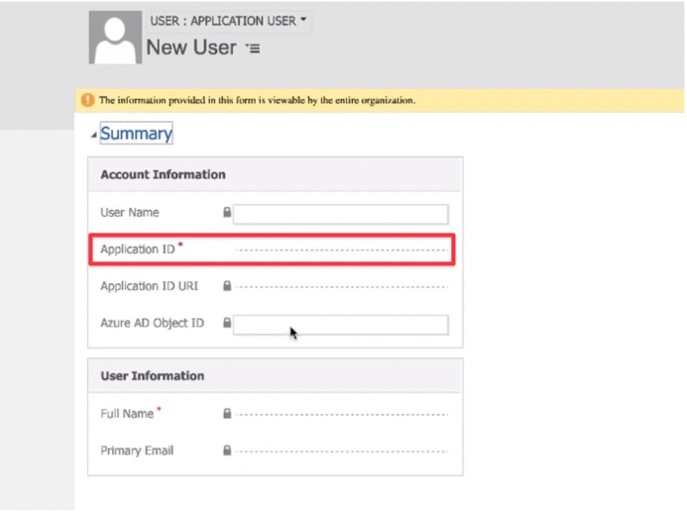
- Wszystkie pola zostaną automatycznie wypełnione po kilku chwilach. Gdy tak się stanie, kliknij Connect.